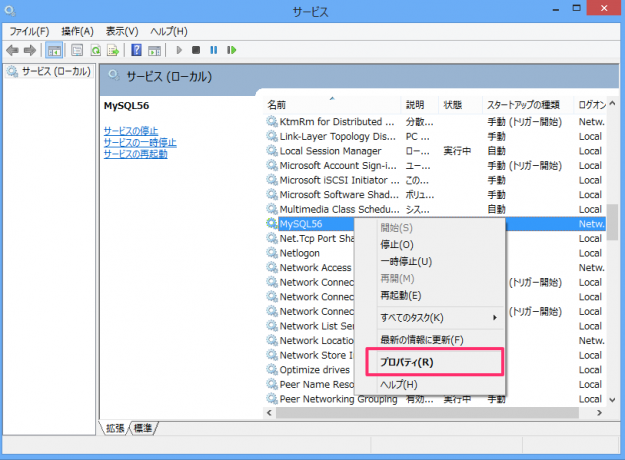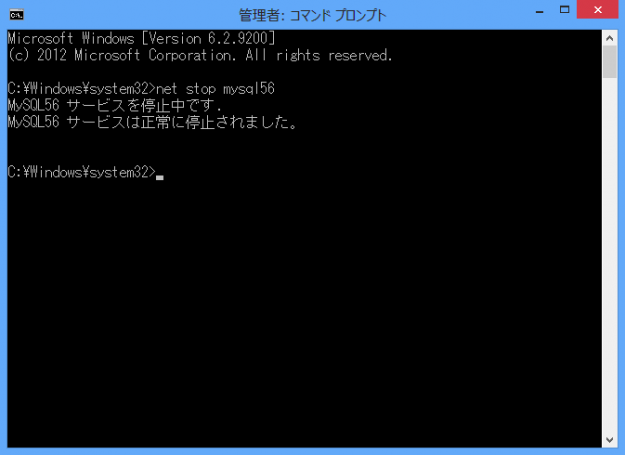MySQLサービスの開始と停止 - Windows環境
当ページのリンクには広告が含まれています。
スポンサーリンク
Windows環境へインストールしたMySQLサービスの開始と停止方法を確認します。
MySQLサービスの開始と停止
「コントロールパネル」-「システムとメンテナンス」-「管理ツール」から「サービス」を起動します。
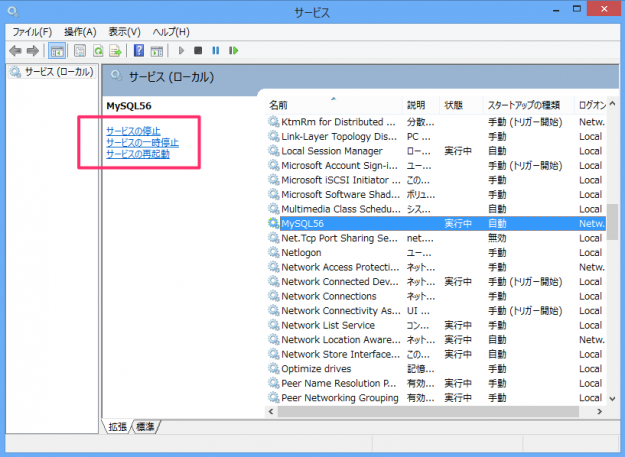
サービス一覧から「MySQL56」を選択すると、サービスの開始・停止・再起動といった操作ができます。
スポンサーリンク
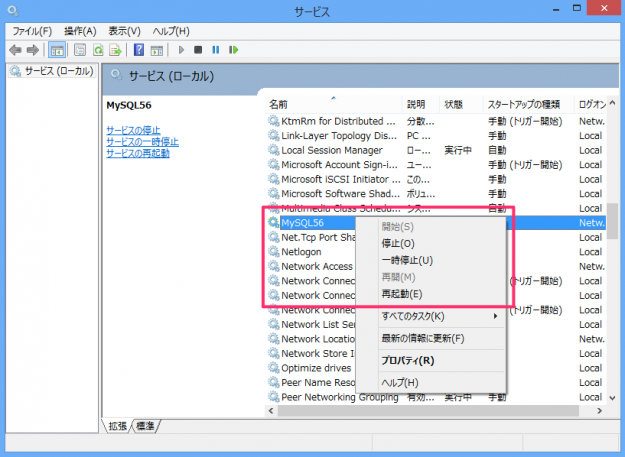
MySQLサービスにカーソルを合わせ右クリックするとそのサービスメニューが表示されるので、そこから開始や停止操作をすることもできます。
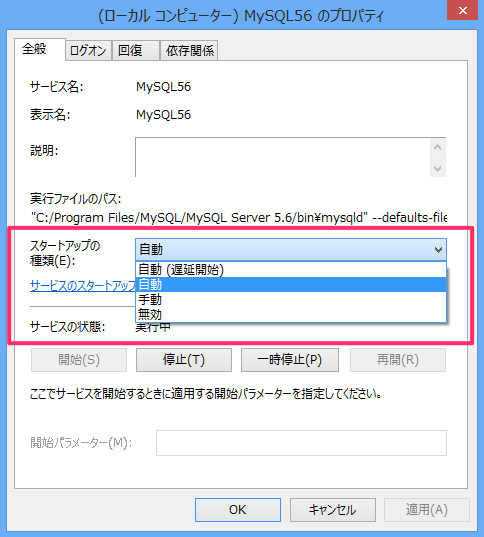
MySQLサービスのプロパティでは、スタートアップの種類(「自動」や「手動」)を設定できます。
「自動」に設定するとOS起動時にMySQLサービスも開始、「手動」に設定すると手動でサービスを開始するまで、そのサービスは停止になります。
コマンドプロンプトで操作
MySQLの動作確認のときに利用したようにコマンドプロンプトからMySQLサービスを起動・停止することもできます。ここではその操作方法を確認していきます。
MySQLサービスの開始
コマンドプロンプトで、「net start mysql56」と入力するとMySQLサービスが開始します。
C:\Windows\system32>net start mysql56 MySQL56 サービスを開始します. MySQL56 サービスは正常に開始されました。
MySQLサービスの停止
コマンドプロンプトで、「net stop mysql56」と入力するとMySQLサービスが停止します。
C:\Windows\system32>net stop mysql56 MySQL56 サービスを停止中です. MySQL56 サービスは正常に停止されました。
スポンサーリンク